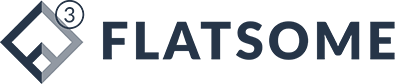Bạn mới mua tai nghe AirPods nhưng chưa biết cách sử dụng các tính năng của thiết bị này thì đừng bỏ qua bài viết dưới đây. Cùng theo dõi để tìm hiểu cách đổi tên cũng như các cài đặt khác liên quan cho chiếc AirPods của mình trên điện thoại iPhone nhé!
- Tất cả thao tác dưới bài viết đều có thể thực hiện trên iPhone và iPad, các thao tác tương tự nhau.
- Thông tin trong bài viết được cập nhật tính đến ngày 22/07/2021.
1. Cách đổi tên tai nghe AirPods trên iPhone/iPad
Đổi tên AirPods giúp bạn có cách sử dụng AirPod 2 nói riêng và các loại AirPods đơn giản hơn, cách thực hiện như sau:
Bước 1: Đi tớiCài đặt(Settings) > ChọnBluetooth.

Bước 2: Tìm tên của AirPods của bạn rồi nhấn nút chữiở trên dòng đó.

Bước 3: Nhấn vào mụcTên.

Bước 4: Xóa và ghi lại tên mà bạn mong muốn > NhấnXong.

Xem ngay Siêu Phẩm 2022 iPhone 14 series với các Model:iPhone 14, iPhone 14 Plus, iPhone 14 Pro, iPhone 14 Pro Maxmới nhất, nhiều ƯU ĐÃI và KHUYẾN MÃI hấp dẫn.
2. Một số cài đặt khác liên quan trên AirPods
– Tăng/giảm âm lượng trên AirPods
Hướng dẫn dưới đây áp dụng cho tất cả các sản phẩm AirPods.
Bạn có thể tăng/giảm âm lượng trên AirPods với 2 cách sau:
Cách 1: Nhấn giữ nút tăng/giảm âm lượng vật lý trên iPhone.
Cách 2: Truy cậpTrung tâm kiểm soát> Kéo tăng giảm âm lượng trong thanhÂm lượng.

– Bật/Tắt tính năng Tự phát hiện tai/đầu
- Tính năng Tự phát hiện tai là tính năng cho phép thiết bị tự động phát nhạc khi bạn đưa AirPods lên khu vực tai/đầu và tự tắt nhạc khi bạn bỏ AirPods ra khỏi khu vực đó.
- Hướng dẫn dưới đây áp dụng cho tất cả các sản phẩm AirPods.
Bước 1: Đi tớiCài đặt(Settings) > ChọnBluetooth> Tìm tên của AirPods của bạn rồi nhấn nút chữiở trên dòng đó.
Bước 2: Chọn bật/tắt tính năngTự động phát hiện tai.

– Cài đặt microphone trên AirPods
Hướng dẫn dưới đây áp dụng cho tất cả các sản phẩm AirPods.
Bước 1: Đi tớiCài đặt(Settings) > ChọnBluetooth> Tìm tên của AirPods của bạn rồi nhấn nút chữiở trên dòng đó.
Bước 2: Chọn mụcMicrô.

Bước 3: Chọn một trong ba mụcTự động chuyển đổi AirPods,Luôn ở AirPod bên tráihoặcLuôn ở AirPod bên phảitùy theo nhu cầu.

Với tùy chọnTự động chuyển đổi AirPods, một trong hai AirPods của bạn có thể đóng vai trò là micrô tùy vào việc bạn sử dụng bên tai nghe nào. Nếu chọnLuôn ở AirPod bên tráihoặcLuôn ở AirPod bên phải, bên tai nghe mà bạn chọn sẽ trở thành micrô, ngay cả khi bạn tháo khỏi tai hoặc đặt vào trong hộp.
– Hủy ghép đôi AirPods với iPhone
Hướng dẫn dưới đây áp dụng cho tất cả các sản phẩm AirPods.
Bước 1: Đi tớiCài đặt(Settings) > ChọnBluetooth> Tìm tên của AirPods của bạn rồi nhấn nút chữiở trên dòng đó.
Bước 2: ChọnQuên thiết bị này.

– Bật/Tắt chế độ khử tiếng ồn
Hướng dẫn dưới đây áp dụng cho AirPods Pro và AirPods Max, được trang bị công nghệ chống ồn chủ động ANC.
Bạn có thể bật/tắt chế độ khử tiếng ồn từ tai nghe AirPods bằng cách bóp mạnh và phần thân của một trong hai bên tai nghe hoặc sử dụng Control Center trên iPhone. Xem hướng dẫn chi tiết TẠI ĐÂY.
– Thay đổi chức năng chạm hai lần
- Tính năng này giúp người dùng tương tác với AirPods 2 và AirPods 1 thông qua việc chạm 2 lần vào tai trái hoặc phải.
- Hướng dẫn dưới đây chỉ áp dụng cho AirPods 2 và AirPods 1.
Bước 1: Đi tớiCài đặt(Settings) > ChọnBluetooth> Tìm tên của AirPods của bạn rồi nhấn nút chữiở trên dòng đó.
Bước 2: Chọn bên tai nghe mong muốn (Trái/Phải) trong mụcCHẠM HAI LẦN VÀO AIRPODS.

Bước 3: Chỉnh thao tác ứng với thao tác chạm 2 lần trên AirPods. Ví dụ, bạn chọn taiTrái> ChọnSiriđể kích hoạt gọi Siri bằng thao tác chạm 2 lần trên AirPods.

– Thay đổi chức năng cảm biến lực
Hướng dẫn dưới đây chỉ áp dụng cho AirPods Pro.
Bước 1: Đi tớiCài đặt(Settings) > ChọnBluetooth> Tìm tên của AirPods của bạn rồi nhấn nút chữiở trên dòng đó.
Bước 2: Chọn bên tai nghe mong muốn (Trái/Phải) trong mụcCHẠM HAI LẦN VÀO AIRPODS(tương tự hướng dẫn thay đổi chức năng chạm hai lần).
Bước 3: Chỉnh thao tác ứng với thao tác nhấn giữ cảm biến lực trên AirPods Pro.

– Thay đổi hướng xoay để tăng âm lượng trên Digital Crown
Hướng dẫn dưới đây chỉ áp dụng cho AirPods Max.
Bước 1: Đi tớiCài đặt(Settings) > ChọnBluetooth> Tìm tên của AirPods của bạn rồi nhấn nút chữiở trên dòng đó.
Bước 2: Vào Digital Crown để tùy chọn hướng xoay tăng âm lượng.
Xem thêm: Digital Crown là gì? Cách sử dụng trên Apple Watch và AirPods Max
– Xem số sê-ri (Serial Number)
Việc xem số sê-ri sẽ giúp bạn kiểm tra xem AirPods có phải hàng chính hãng không, có còn bảo hành hay không. Bạn có thể tiến hành kiểm tra TẠI ĐÂY.

3. Một số câu hỏi khác liên quan đến AirPods
– Khi nhận cuộc gọi làm thế nào để tôi nghe hay từ chối cuộc gọi được?
Đối với AirPods 2 và AirPods 1
Bạn hãy chạm 2 lần vào tai nghe để nghe điện thoại sau đó nhấp tiếp 2 lần để kết thúc.
Nếu muốn từ chối cuộc gọi, bạn nhấp liên tục 3 lần.
Đối với AirPods Pro
Bạn nhấn giữ vào cảm biến lực để nghe điện thoại và làm tương tự khi kết thúc cuộc gọi.
Muốn từ chối cuộc gọi, bạn chỉ cần bóp 2 lần liên tục vào cảm biến lực.
Đối với AirPods Max
Bạn nhấn 1 lần vào Digital Crown để nhận cuộc gọi và nhấn 1 lần nữa để kết thúc.
Nếu muốn từ chối cuộc gọi, bạn chỉ cần nhấn 2 lần vào Digital Crown.

– Tại sao AirPods của tôi không kết nối được với iPhone?
AirPods không kết nối được với iPhone có thể đến từ nhiều nguyên nhân như AirPods được đặt ở vị trí quá xa với iPhone, thiết bị của bạn gặp xung đột phần mềm, Bluetooth trên iPhone chưa được bật,…
Hãy kiểm tra lại xem mình đã kết nối AirPods đúng cách chưa, sau đó kiểm tra lại và khắc phục nếu vẫn còn lỗi.
Bạn có thể xem chi tiết cách khắc phục tình trạng này TẠI ĐÂY.
– AirPods có kết nối với điện thoại Android được không?
Hiện tại Apple không hỗ trợ cho AirPods kết nối với điện thoại Android. Tuy nhiên, bạn cũng có thể sử dụng ứng dụng bên thứ ba để kết nối tuy nhiên sẽ bị mất một số tính năng có trên AirPods.